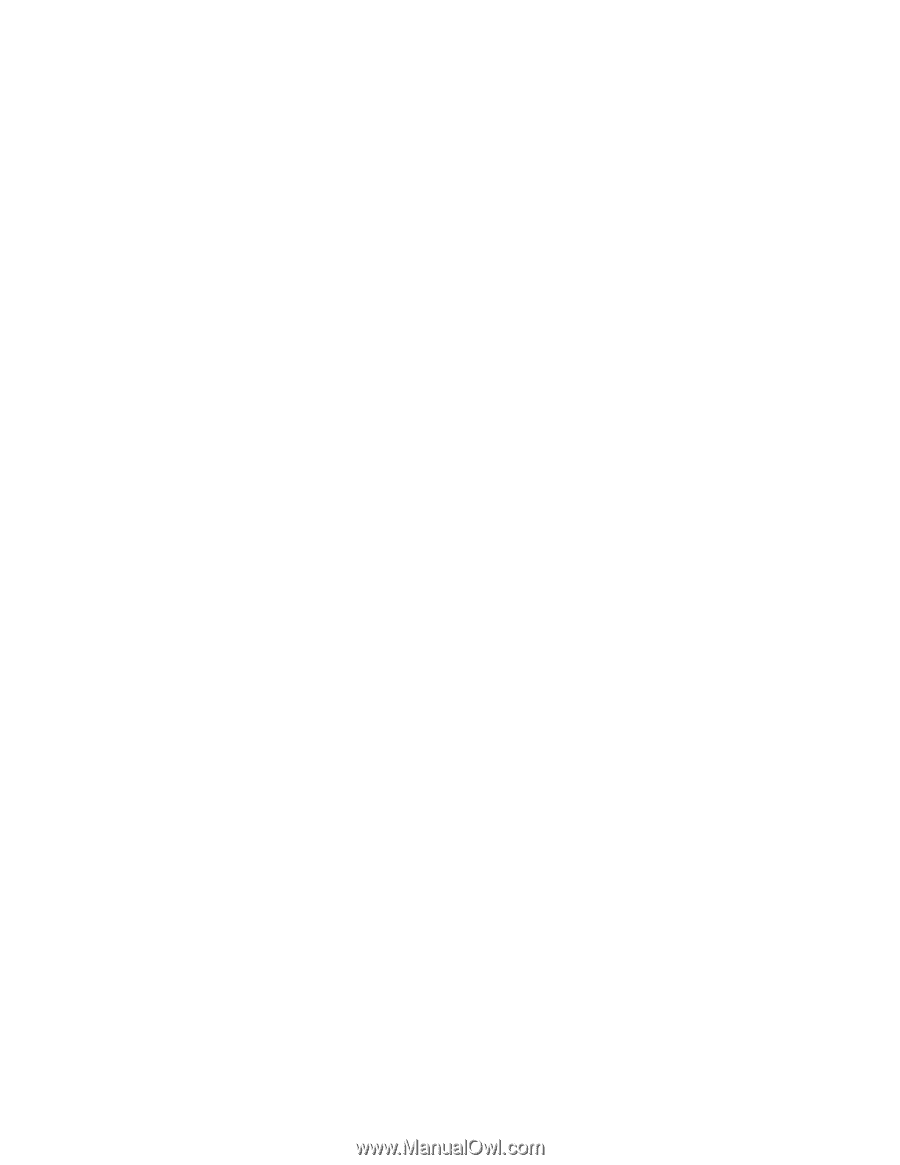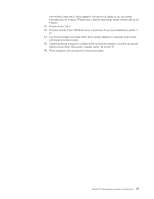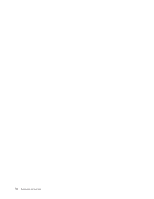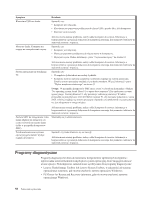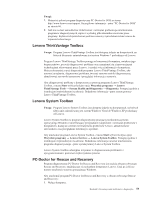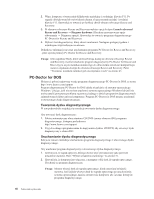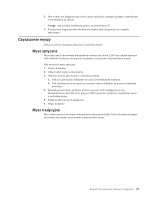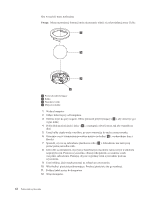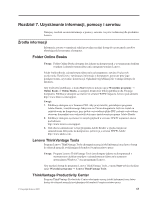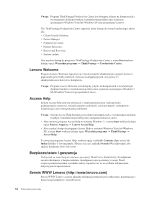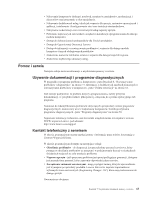Lenovo ThinkCentre M58 (Polish) User guide - Page 68
PC-Doctor for DOS, Tworzenia dysku diagnostycznego
 |
View all Lenovo ThinkCentre M58 manuals
Add to My Manuals
Save this manual to your list of manuals |
Page 68 highlights
2. Włącz komputer, równocześnie kilkakrotnie naciskając i zwalniając klawisz F11. Po sygnale dźwiękowym lub wyświetleniu ekranu z logo przestań naciskać i zwalniać klawisz F11. Spowoduje to otwarcie po krótkiej chwili obszaru roboczego Rescue and Recovery. 3. W obszarze roboczym Rescue and Recovery wybierz opcje kolejno Launch advanced Rescue and Recovery → Diagnose hardware (Uruchom zaawansowane opcje odtwarzania → Diagnozuj sprzęt). Spowoduje to otwarcie programu diagnostycznego PC-Doctor for Rescue and Recovery. 4. Wybierz test diagnostyczny, który chcesz uruchomić. Następnie postępuj zgodnie z instrukcjami wyświetlanymi na ekranie. Dodatkowe informacje na temat uruchamiania programu PC-Doctor for Rescue and Recovery - patrz system pomocy PC-Doctor for Rescue and Recovery. Uwaga: Jeśli napotkasz błędy, które uniemożliwiają dostęp do obszaru roboczego Rescue and Recovery, możesz uruchomić program diagnostyczny PC-Doctor for Rescue and Recovery po użyciu nośnika ratunkowego do odtworzenia zawartości komputera po awarii i uzyskaniu dostępu do obszaru roboczego Rescue and Recovery. Patrz "Tworzenie nośników ratunkowych i korzystanie z nich" na stronie 45. PC-Doctor for DOS Można też pobrać najnowszą wersję programu diagnostycznego PC-Doctor for DOS ze strony http://www.lenovo.com/support Program diagnostyczny PC-Doctor for DOS działa niezależnie od systemu operacyjnego Windows. Użyj go, jeśli nie możesz uruchomić systemu operacyjnego Windows lub jeśli nie można ustalić przyczyny problemu za pomocą żadnego z dwóch programów diagnostycznych zainstalowanych fabrycznie na komputerze. Program PC-Doctor for DOS możesz uruchomić z utworzonego dysku diagnostycznego. Tworzenia dysku diagnostycznego W tym podrozdziale znajdują się instrukcje tworzenia dysku diagnostycznego. Aby utworzyć dysk diagnostyczny: 1. Pobierz automatyczny obraz startowy CD/DVD (zwany obrazem ISO) programu diagnostycznego, dostępny pod adresem: http://www.lenovo.com/support 2. Użyj dowolnego oprogramowania do nagrywania dysków CD/DVD, aby utworzyć dysk diagnostyczny z obrazu ISO. Uruchamianie dysku diagnostycznego Sekcja ta zawiera instrukcje uruchamiania programu diagnostycznego z utworzonego dysku diagnostycznego. Aby uruchomić program diagnostyczny z utworzonego dysku diagnostycznego: 1. Upewnij się, że napęd optyczny, którego chcesz użyć jest ustawiony jako pierwsze urządzenie startowe. Patrz "Wybór urządzenia startowego" na stronie 51. 2. Upewnij się, że komputer jest włączony, a następnie włóż dysk do napędu optycznego. Uruchomi się program diagnostyczny. Uwaga: Możesz włożyć dysk do napędu optycznego, kiedy ustawiasz kolejność startową. Jeśli jednak włożysz dysk do napędu optycznego po uruchomieniu systemu operacyjnego, musisz zrestartować komputer, aby uzyskać dostęp do programu diagnostycznego. 60 Podręcznik użytkownika